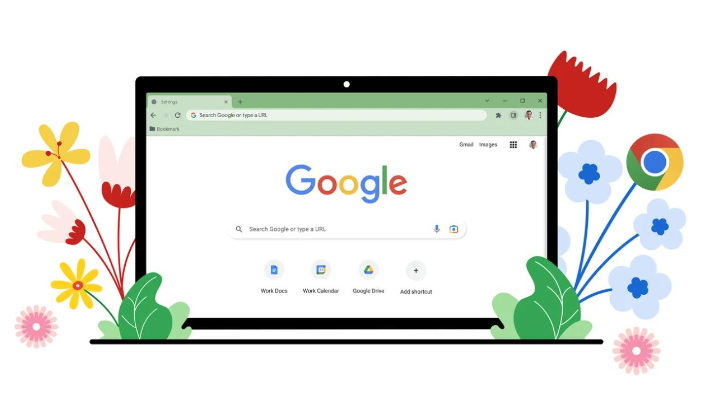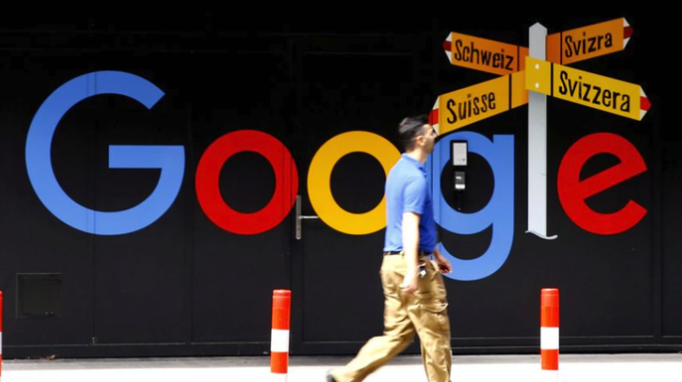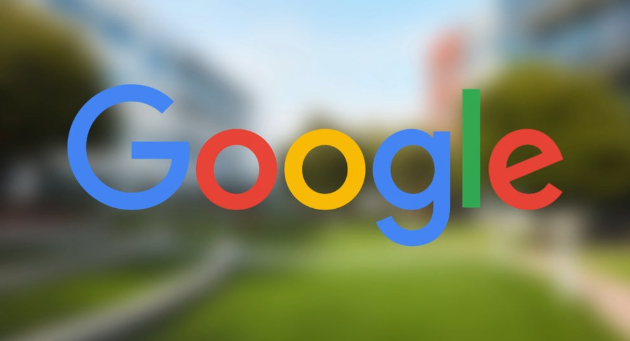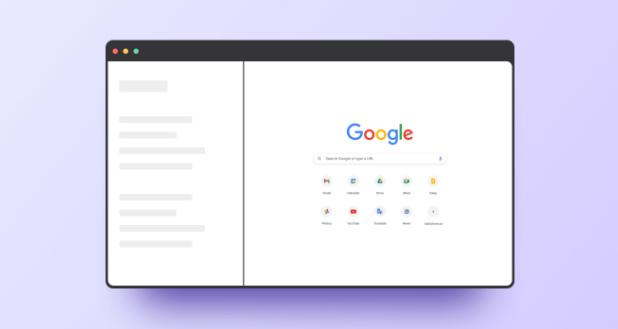详情介绍

首先,我们要打开 Chrome 浏览器。在浏览器的右上角,点击菜单图标,它通常是一个由三个垂直排列的点组成的按钮。点击后会弹出一个下拉菜单,在这个菜单中选择“设置”选项,进入浏览器的设置页面。
进入设置页面后,向下滚动,找到并点击“高级”选项,展开更多高级设置内容。在高级设置中,找到“系统”部分,其中有“打开计算机的代理设置”这一选项,点击它。
此时,会弹出系统的“Internet 属性”对话框。在这个对话框中,切换到“连接”选项卡,然后点击“局域网设置”按钮。
在“局域网(LAN)设置”对话框中,就可以开始设置代理服务器了。如果需要使用代理服务器,勾选“为 LAN 使用代理服务器”复选框。然后在“地址”栏中输入代理服务器的 IP 地址,在“端口”栏中输入对应的端口号。如果代理服务器需要身份验证,还需要勾选“对代理服务器的身份验证”复选框,并输入用户名和密码。
设置完成后,依次点击“确定”按钮,关闭各个对话框。此时,Chrome 浏览器就成功设置了代理服务器。
需要注意的是,在设置代理服务器时,要确保输入的代理服务器信息准确无误,否则可能导致无法正常上网。同时,如果不再需要使用代理服务器,可以按照上述步骤取消相关设置。